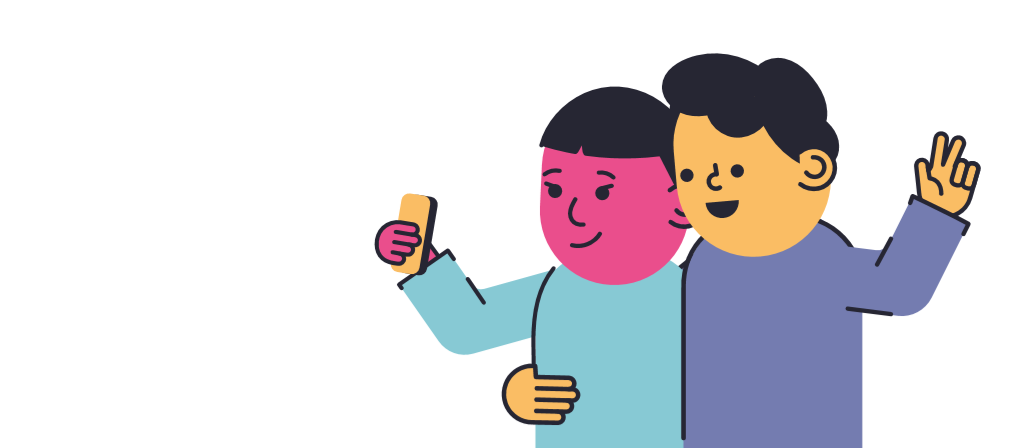Kadalasan, ang mga application ng Windows ay maayos na nakakabit sa iyong aparato. Ito ang dahilan kung bakit maraming mga gumagamit ang nagpapanic kapag nakikita ang Mayroong problema sa paketeng ito ng installer ng Windows error sa panahon ng proseso ng pag-install ng mga tanyag na app tulad ng iTunes , Unreal Engine , at kahit na Adobe Acrobat Reader .
Walang dapat magalala - sa gabay na ito, matututunan mo kung paano ayusin ang error na ito kahit na hindi ka tech-savvy.
Walang wastong pagsasaayos ng ip ang lan

Mga sanhi ng Mayroong isang error sa error sa package ng installer ng Windows na ito
Kahit na walang solong sigurado na sanhi ng error na ito, karamihan sa mga gumagamit ay iniulat ang sumusunod bilang nangungunang sanhi ng error sa package ng installer:
hindi alam ang kahilingan ng tagapaglaraw ng aparato ng aparato ng usb na nabigo ang code 43 windows 10
- Mayroon kang isang luma o nasira na file ng installer . Maaaring sinusubukan mong mag-install ng isang application na may isang luma o nasirang file ng installer. Hindi pinapayagan ang app na mag-install nang maayos, na sanhi ng error.
- Nag-download ka ng maling pakete . Ang ilang mga system ay 32-bit, habang ang iba ay 64-bit. Kailangan mong tiyakin na i-download ang tamang bersyon ng installer package upang maitugma ang bit bersyon ng iyong system.
- Hindi natutugunan ng iyong computer ang mga minimum na kinakailangan . Maaaring ibalik ng ilang mga application ang Mayroong isang problema sa error sa package ng installer ng Windows kung hindi natutugunan ng iyong computer ang minimum na mga kinakailangan ng system upang patakbuhin ang app.
- Ang iyong Windows ay hindi na-update . Maraming mga isyu ang maaaring lumabas mula sa isang hindi napapanahong sistema. Ang ilang mga gumagamit ay nag-ulat na ang pag-update sa Windows ay naayos ang error na ito.
- Wala kang buong access sa folder ng pag-install . Ang mga pahintulot ay napakahalaga kapag nagpapatakbo ng isang PC. Posibleng pumili ka ng isang direktoryo ng pag-install na wala kang buong access, ibig sabihin na hindi makakalikha ang installer ng mga kinakailangang file upang matapos ang proseso ng pag-install.
Fixed Mayroong isang problema sa Windows installer package na ito
Matapos kilalanin ang mga posibleng sanhi, maaari mong simulan ang pag-troubleshoot. Mayroong iba't ibang mga pamamaraan na maaari mong subukan.
Paraan 1: Tiyaking mayroon kang mga pahintulot sa administrasyon
Kung nagkulang ka ng naaangkop na mga pahintulot upang mag-install ng mga application, madali kang makakaranas ng error sa artikulong ito. Kung gumagamit ka ng isang pampubliko o gumaganang computer, normal ito - malamang na hindi ka isang administrator. Siguraduhin na makipag-ugnay sa administrator at humingi ng tulong sa kanila.
Gayunpaman, kung ang isyung ito ay nangyayari sa iyong personal na aparato, narito kung ano ang maaari mong gawin upang mabigyan ka ng mga pahintulot sa administrator.
- Mag-click sa Windows icon sa iyong taskbar at piliin Mga setting .

- Mag-click sa Mga account .

- Pumili ka Pamilya at iba pang mga gumagamit mula sa menu sa kaliwa.

- Piliin ang iyong account, pagkatapos ay mag-click sa Baguhin ang uri ng account .

- Piliin ang Tagapangasiwa pagpipilian mula sa drop-down na menu at i-click ang OK.

- Hanapin ang file ng installer pagkatapos ay mag-right click dito at pumili Patakbuhin bilang administrator .

Paraan 2: Gamitin ang troubleshooter ng Pag-install at Pag-uninstall ng Program
Ang Microsoft ay may isang libreng pag-download ng troubleshooter na naglalayong makatulong sa mga isyu sa pag-install. Narito kung paano mo ito makukuha.
hindi lumalabas ang panloob na hard drive
- Mag-navigate sa ang website ng Microsoft na ito at mag-click sa Mag-download pindutan

- Ilunsad ang file na na-download mo lamang.

- I-click ang Susunod, pagkatapos ay piliin Pag-install .
- Piliin ang application na nais mong i-install o piliin Hindi nakalista at manu-manong i-browse ang iyong computer upang hanapin ang file ng installer.
- Hintayin ang troubleshooter upang makilala ang mga isyu at matulungan kang i-install ang application.
Mangyaring tandaan na ang Pag-install at pag-uninstall ng troubleshooter ng Program ay hindi perpekto at maaaring hindi makilala ang isang isyu. Sa kasong ito, inirerekumenda naming subukan mo ang aming iba pang mga pamamaraan na nakalista sa pahinang ito upang mapupuksa ang error.
Paraan 3: Ayusin ang software
Mayroong posibilidad na ang application na sinusubukan mong i-update ay hindi mai-install dahil ito ay nasira. Kapag nangyari ito, ayusin lamang ang app gamit ang mga hakbang na ito.
- Mag-click sa Windows icon sa iyong taskbar at piliin Mga setting .

- Mag-click sa Mga app at hintayin ang iyong system na mai-load ang iyong mga naka-install na application.

- Piliin ang may problemang aplikasyon at mag-click sa Baguhin .

- Piliin ang Pagkukumpuni pagpipilian at sundin ang mga tagubilin sa screen upang ayusin ang application.

- Subukang i-install ngayon upang makita kung lilitaw pa rin ang error.
Paraan 4: Muling magparehistro sa Windows Installer
Ang Windows Installer ay isang pangunahing sangkap para sa pag-install ng mga application sa iyong aparato. Bagaman hindi mo madaling ayusin o i-uninstall ito tulad ng ibang mga app, maaari mong gamitin ang command prompt upang muling irehistro ito at posibleng ayusin ang mga nauugnay na isyu.
- pindutin ang Windows + R mga susi sa iyong computer nang sabay-sabay upang buksan Takbo .
- I-type cmd at pindutin ang Ctrl + Shift + Enter susi nang sabay. Ilulunsad nito ang Command Prompt na may mga pahintulot ng Administrator.

- Ipasok ang mga sumusunod na utos, pagpindot Pasok pagkatapos ng bawat linya:
- msiexec.exe / unregister
- msiexec.exe / regserver
- Isara ang Command Prompt at suriin kung tumatakbo nang maayos ang installer.
Paraan 5: I-restart ang serbisyo ng Windows Installer
Kung hindi gumana ang muling pagrehistro ng Windows Installer, subukang muling simulan ang serbisyo. Bibigyan nito ang iyong computer ng isang pagkakataon upang maayos na muling simulang ang serbisyo. Upang magawa iyon, sundin ang mga susunod na hakbang.
- pindutin ang Windows + R mga susi sa iyong computer nang sabay upang buksan Takbo .
- I-type mga serbisyo.msc at mag-click sa OK button. Ilulunsad ito Mga serbisyo , na dapat ipakita ang bawat magagamit na serbisyo sa iyong computer.

- Hanapin ang Windows Installer serbisyo, pagkatapos ay mag-right click dito at pumili Tigilan mo na .

- Maghintay ng isang minuto, pagkatapos ay mag-right click Windows Installer at pumili Magsimula .

- I-restart ang iyong computer at subukang muling i-install.
Inaasahan namin, ang isa sa aming mga pamamaraan ay nagawang alisin ang Mayroong isang problema sa isyu ng package ng installer ng Windows sa iyong computer. Masayang i-install ang iyong apps nang maayos.